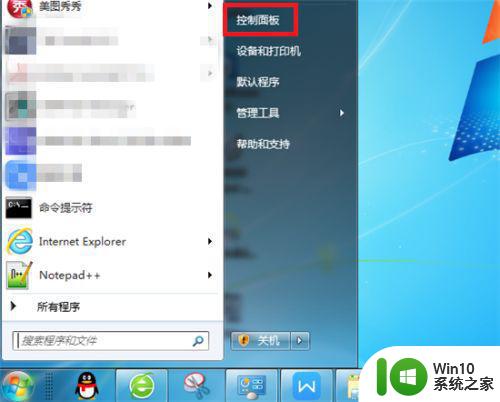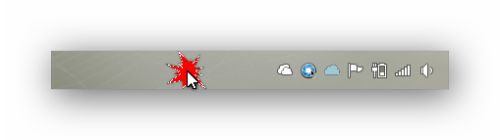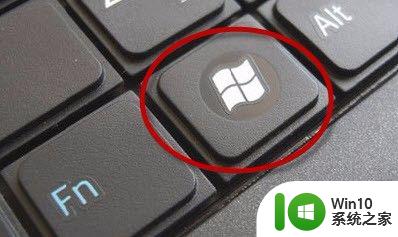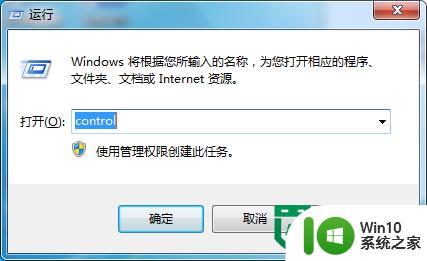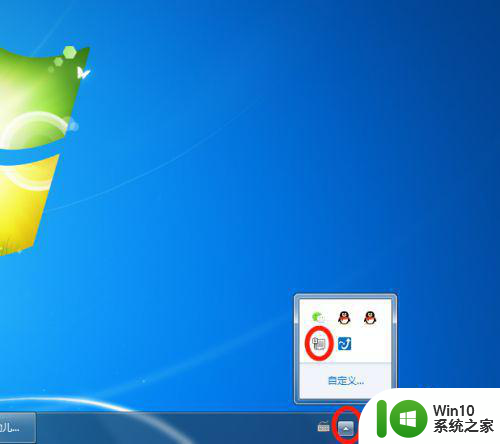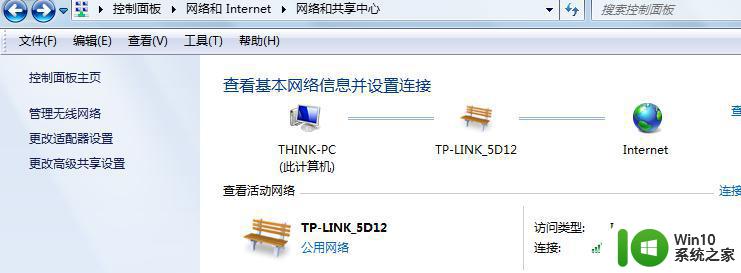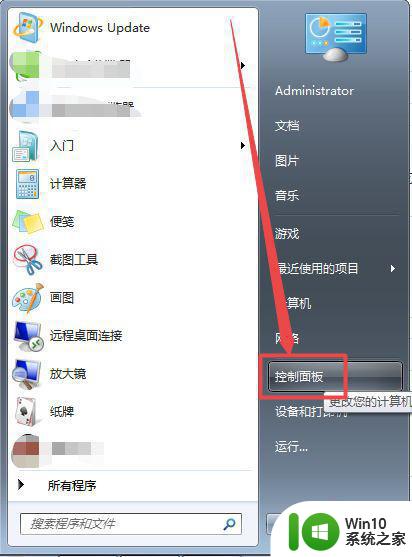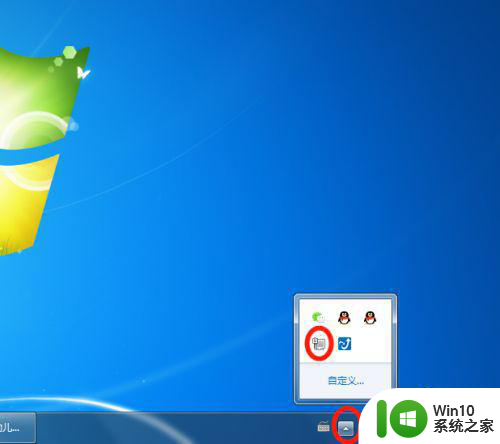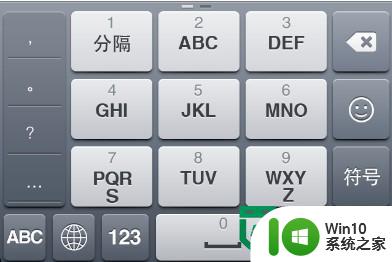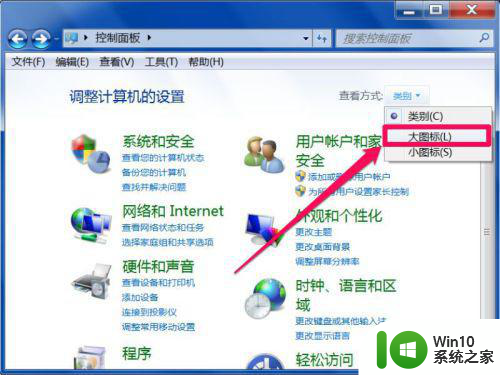win7电脑右下角输入法图标不见了如何解决 win7电脑输入法图标消失怎么办
在使用Win7电脑时,有时会遇到一个令人头疼的问题,那就是输入法图标不见了,当我们需要切换输入法或者查看当前输入法状态时,却发现右下角的输入法图标不翼而飞。这让我们感到困惑和不知所措,但是不要担心,这个问题并不难解决。下面将介绍几种简单的方法,帮助您恢复Win7电脑上消失的输入法图标。
具体方法:
1、右下角的图标没有了,打开隐藏的工具栏也没有小键盘图标。
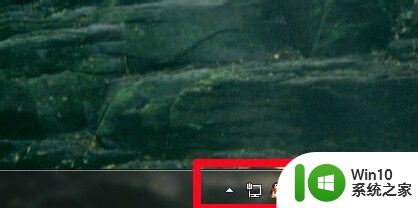
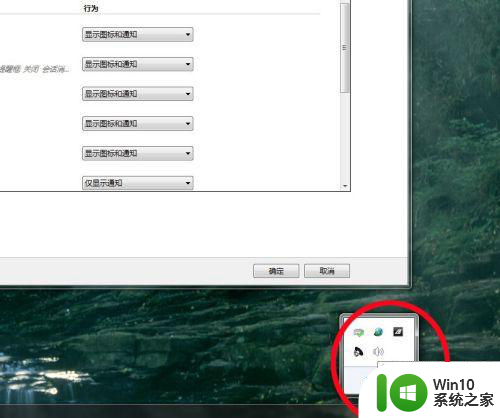
2、在任务栏上点击右键看【工具栏】中有没有【输入法】选项,如果有的话,点击即可。如果没有看下面的步骤。
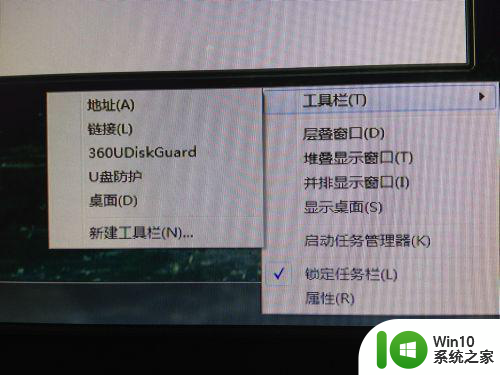
3、通过菜单栏打开【控制面板】,找到【区域和语言】选项,双击打开。
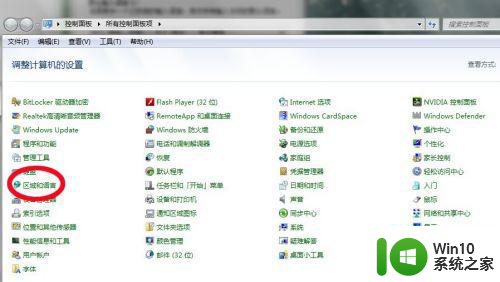
4、找到【键盘和语言】选项点击【更改键盘】。注意,这是和XP系统不一样的地方。
看【常规】栏中有没有输入法,如果没有要先下载,如果有看下一步。
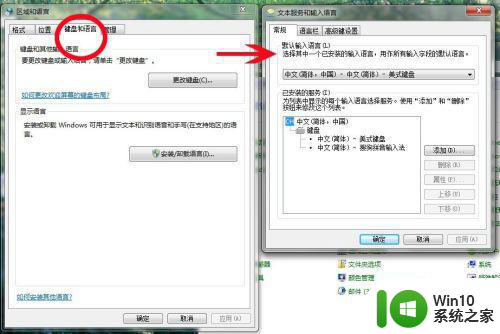
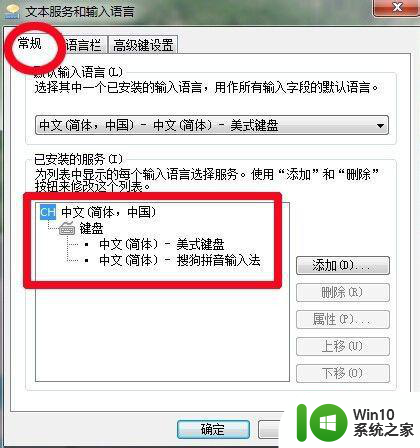
5、点击【常规】选项旁边的【语言栏】,在【在任务栏中选择其他语言图标】前打钩,点击确定看右下角,小键盘图标出来了。
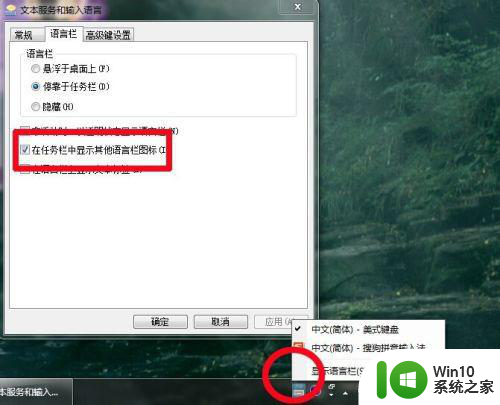
以上就是win7电脑右下角输入法图标不见了如何解决的全部内容,有出现这种现象的小伙伴不妨根据小编的方法来解决吧,希望能够对大家有所帮助。